
Оглавление:
- Автор John Day [email protected].
- Public 2024-01-30 11:51.
- Последнее изменение 2025-01-23 15:05.
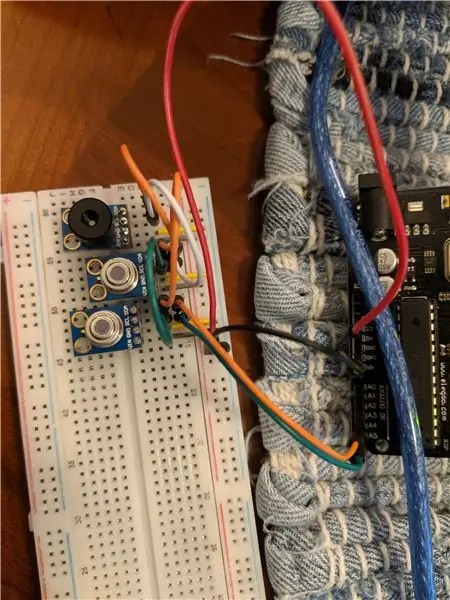
Это краткое руководство о том, как настроить несколько бесконтактных датчиков температуры MLX90614B через шину I2C с Arduino uno и отображать показания на последовательном мониторе Arduino IDE. Я использую готовые платы, но если вы покупаете датчик отдельно, вам потребуются подтягивающие резисторы для шины I2C и развязывающий конденсатор между Vdd и Vss.
Я настоятельно рекомендую ознакомиться с таблицей данных Melexis, потому что я не буду вдаваться в подробности всех спецификаций и допусков сеньора.
Запасы
x1 Макетная плата
x8 перемычек
x6 Джемперы
x3 MLX90614 бесконтактные датчики температуры
x1 Arduino UNO R3
(Если у вас MLX90614 без платы)
x2 (резисторы 4,7 кОм)
x3 (конденсаторы 0,01 мкФ)
Шаг 1: Подключение только одного:
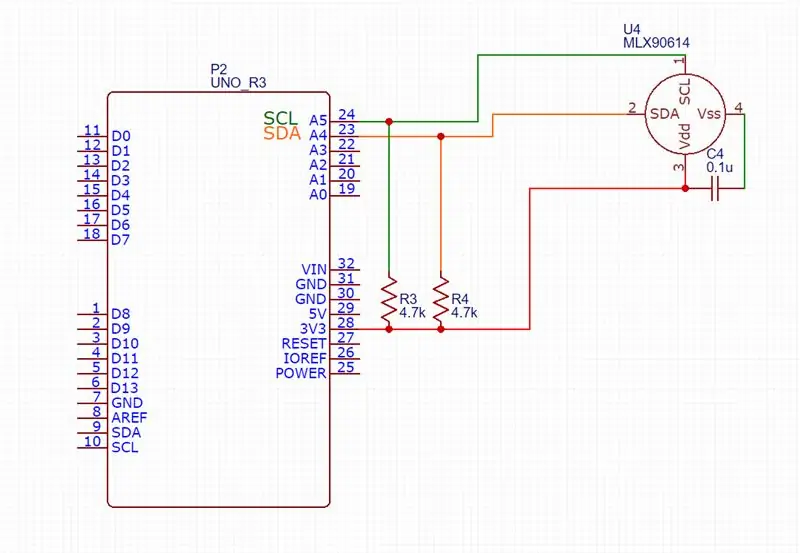
Диаграмма выше основана на рекомендациях таблиц данных для автономного датчика. Если у вас есть датчик с предварительно созданной платой, вы подключаете SLC от платы к контакту A5 на Arduino, SDA к контакту A4, Vin к контакту 3,3 В и GND к контакту GND на Arduino.
Нам нужно будет изменить адрес отправителя, если мы хотим использовать несколько датчиков на одной шине I2C, но вы можете перепрограммировать только один за раз
Шаг 2: изменение адреса (кодирование)
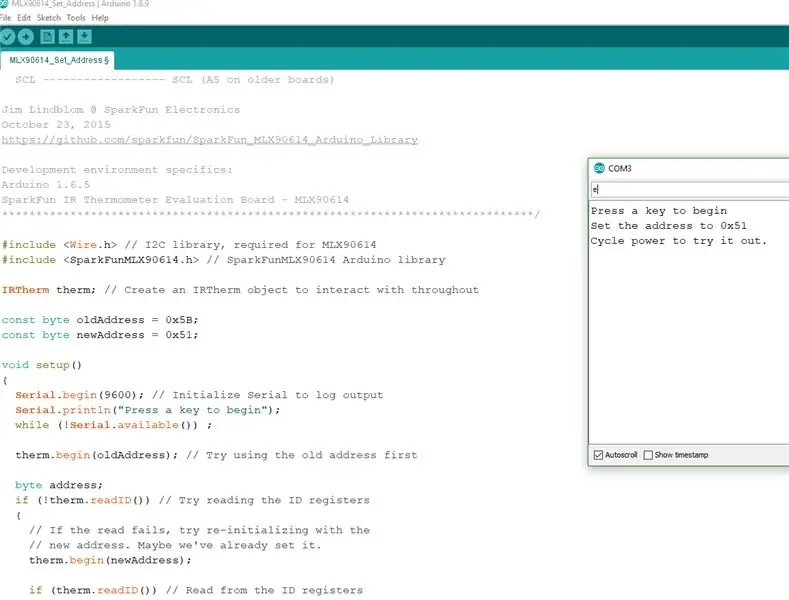
К счастью для нас, все, что нам нужно для кодирования, в этом проекте есть библиотеки для каждого шага.
Вы можете найти библиотеку sparkfun в разделе «Управление библиотеками» в разделе инструментов, найдя MLX90614 в среде Arduino IDE, или скопировать папку, которую я предоставил в zip-файле, в «Документ / Arduino / библиотеки» в Windows.
Файл называется «MLX90614_Set_Address.ino», или вы можете найти файл «set_address» в раскрывающемся списке «Примеры» в среде IDE. В конце концов, это довольно просто, по умолчанию / заводской адрес - "0x5A", а затем для переменной "newaddress" вы можете изменить его на любой адрес, который вы хотите, с учетом ограничений таблицы и просто убедитесь, что все они отличаются друг от друга.. Загрузите код в Arduino, откройте монитор последовательного порта в инструментах, введите «e» в монитор последовательного порта и нажмите Enter, он должен подсказать вам, что адрес изменился, и отключить MLX90614 от питания.
Шаг 3: Подключение всех датчиков:
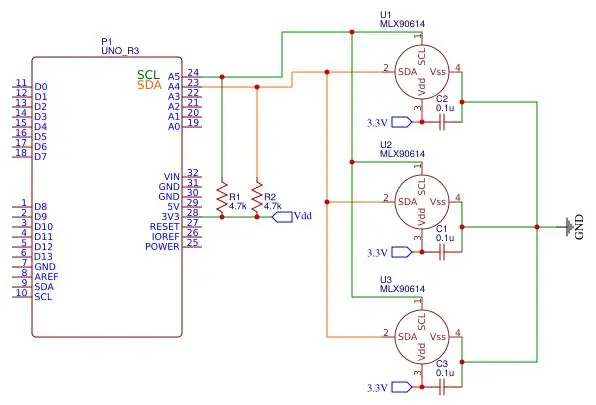
Тот же метод, что и в прошлый раз, если у вас есть автономный датчик, следуйте диаграмме выше, если у вас есть платы, вы можете связать их вместе, а затем подключить последний, как если бы это был один датчик к Arduino.
Шаг 4: Окончательное кодирование:
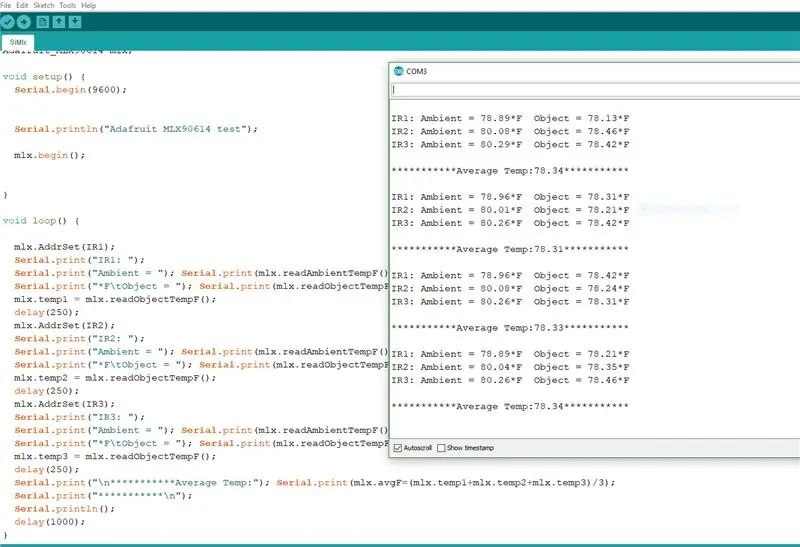
Для фактического запуска датчиков мне пришлось изменить библиотеку из Adafruit для запуска нескольких датчиков, поэтому вам нужно будет установить библиотеку вручную из предоставленного мною zip-файла, то есть переместить папку «Adafruit_MLX90614_Library» в папку с библиотеками Arduino, как указано в Шаг 2. Затем откройте «SiMlx.ino» и убедитесь, что адреса совпадают с теми, на которые вы изменили свои датчики, затем передайте эти адреса по отдельности и последовательно через предоставленный мной шаблон «mlx. AddrSet ()». Загрузите его в Adruino, и он должен распечатать на последовательном мониторе, как показано выше.
Я установил только три, но вы можете получить больше, скопировав и вставив каждый блок кода, определив больше адресов и изменив количество датчиков для среднего, если вы хотите активировать среднее.
Я обнаружил, что датчики достаточно точны, если я не проложил их далеко друг от друга.
Удачи.
Рекомендуемые:
Несколько USB-портов без печатной платы: 4 шага

Несколько USB-портов без какой-либо печатной платы: это моя вторая инструкция, и здесь я собираюсь поделиться с вами проектом, в котором вы можете сделать несколько USB-портов для использования на своем ПК, потому что, когда вы работаете из дома, у вас есть большая проблема с использованием многих устройства, как и большинство устройств сейчас ч
Несколько электронных свечей: 3 шага

Несколько электронных свечей: электронные свечи много раз размещались на Instructables, так почему именно эта? Дома у меня есть эти маленькие полупрозрачные рождественские домики со светодиодной подсветкой и маленькой батареей. В некоторых домах есть светодиоды с эффектом свечи, а в других - светодиоды, т
Считывание температуры с помощью датчика температуры LM35 с Arduino Uno: 4 шага

Считывание температуры с помощью датчика температуры LM35 с Arduino Uno: Привет, ребята, в этой инструкции мы узнаем, как использовать LM35 с Arduino. Lm35 - это датчик температуры, который может считывать значения температуры от -55 ° C до 150 ° C. Это трехконтактное устройство, обеспечивающее аналоговое напряжение, пропорциональное температуре. Выс
Устранение разбившегося дрона, несколько проблем: 4 шага

Исправление разбившегося дрона, несколько проблем: Здравствуйте, это DJI Spark по имени Little Big Red Beard. Он в грубой форме, он направлялся к мусору, прежде чем я его спас. Последняя авария LBRB привела к сломанной ноге и неизвестно чему еще. Это было мое утомительное путешествие по сохранению Маленькой Большой Рыжей Бороды
Несколько независимых колец NeoPixel: 3 шага

Несколько независимых колец NeoPixel: Итак, я создал этот проект, чтобы увидеть, как работает 12 светодиодных пикселей. Я нашел вот этот с 16. И я видел этот интегрированный браслет, но мне хотелось увидеть, как разные кольца, разных размеров будут работать независимо друг от друга. Поэтому вместо подключения Dig
